КАК УСТАНОВИТЬ MGN-МАКРОС?
Инструкции по установке MGN-макроса для программы A4tech Bloody.
Подробное описание процесса переноса файла MGN/MGN2 в программное обеспечение Bloody.
видеоверсия - ниже инструкция в картинках.
ULTRA-CORE3
Основной инструмент в программе Bloody для использования макросов. Макросы устанавливаются таким же образом на все поддерживаемые мыши (см. боковое меню) A4Tech Bloody серии.
ultra core 3
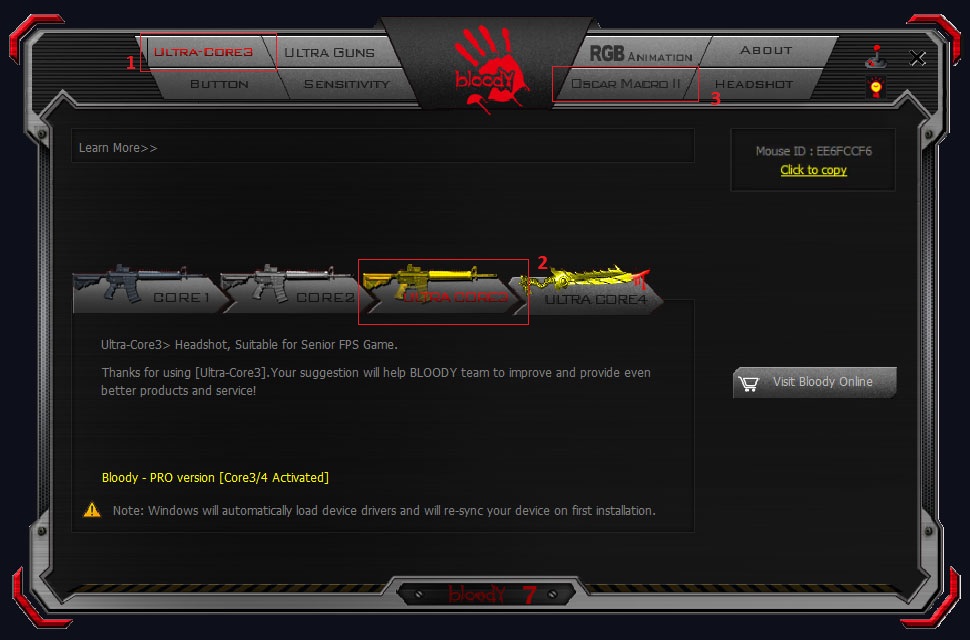
Первым шагом является запуск CORE3
1. Перейдите на вкладку ULTRA-CORE3. Название вкладки может отличаться и зависит от того, какое ядро запущено в данный момент.
2. Активируйте ULTRA-CORE3.
3. Перейдите на вкладку Oscar Macro.
1. Перейдите на вкладку ULTRA-CORE3. Название вкладки может отличаться и зависит от того, какое ядро запущено в данный момент.
2. Активируйте ULTRA-CORE3.
3. Перейдите на вкладку Oscar Macro.
3 ядро bloody
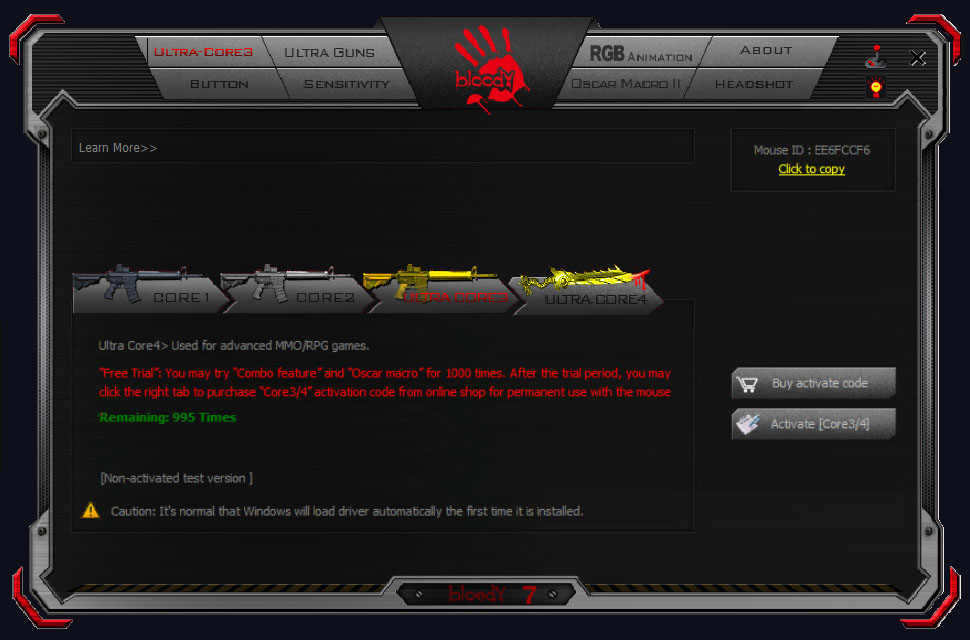
Активация необходима для использования инструментов ULTRA-CORE3 и ULTRA-CORE4. Если ваша мышь не активирована, вы увидите окно с подробным описанием и кнопкой "Купить код активации".
Для этого перейдите на веб-сайт производителя.
Для этого перейдите на веб-сайт производителя.
Oscar Macro
В программе Bloody это необходимый модуль который позволяет создавать, редактировать папки или макросы, удалять или переименовывать, а так же делать импорт и экспорт файлов.
Начинаем процесс переноса макросов MGN/MGN2 в программу Bloody.
oscar macro
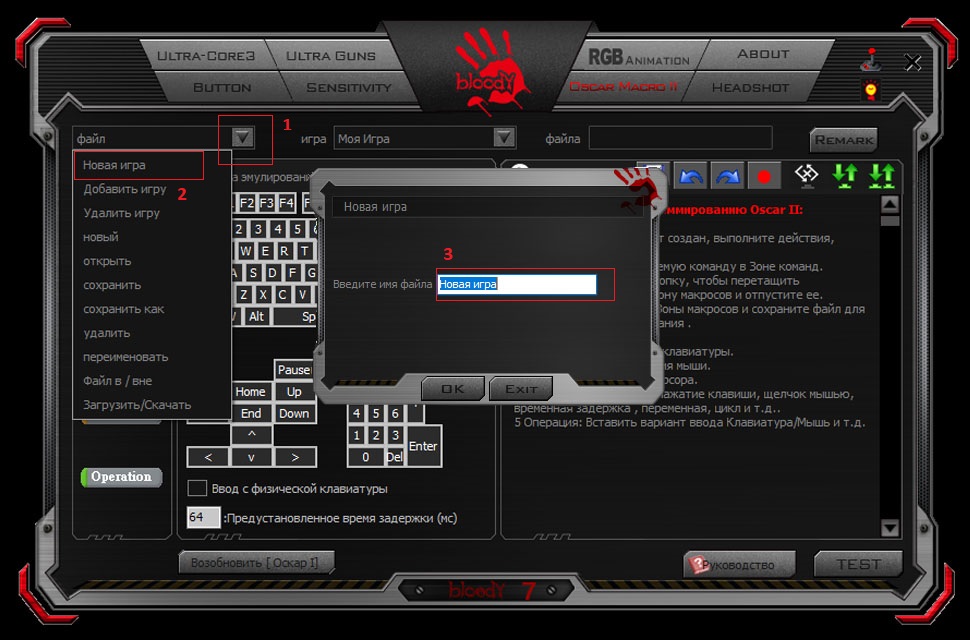
1. Нажмите на окно Файл.
2. Затем выберите в меню пункт Новая игра для новой игры.
3. И в поле Введите имя файла введите название игры, в которой будут использоваться макросы.
2. Затем выберите в меню пункт Новая игра для новой игры.
3. И в поле Введите имя файла введите название игры, в которой будут использоваться макросы.
oscar macro ii
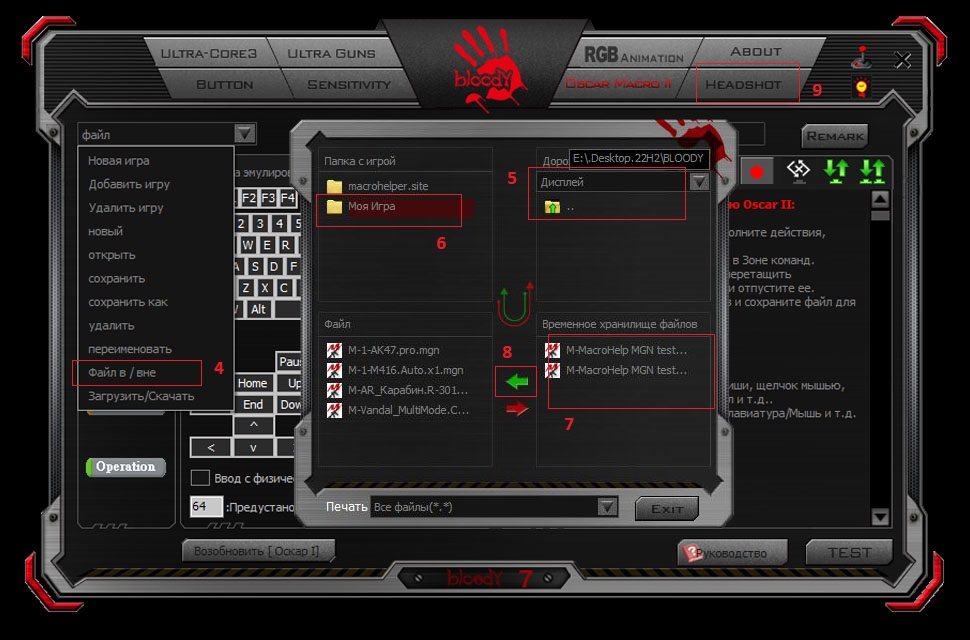
4. Нажмите кнопку Файл в / вне.
5. Выберите путь к макросам MGN или MGN2. Эти файлы макросов имеют префикс M-NameMacro (если переименовать и удалить M- из названия, то программа потеряет макрос). Это место, где вы сохранили свои купленные/загруженные макросы. Если файлы были в архиве, обязательно распакуйте их!
6. Выберите подходящую игру для добавления макросов.
7. Выберите макросы. Это можно сделать, выбрав один файл или все макросы сразу, используя кнопки клавиатуры "ALT" + "A".
8. Если вы все сделали правильно, то увидите скопированные файлы макросов в программе Bloody.
9. Нажать на вкладку HEADSHOT.
5. Выберите путь к макросам MGN или MGN2. Эти файлы макросов имеют префикс M-NameMacro (если переименовать и удалить M- из названия, то программа потеряет макрос). Это место, где вы сохранили свои купленные/загруженные макросы. Если файлы были в архиве, обязательно распакуйте их!
6. Выберите подходящую игру для добавления макросов.
7. Выберите макросы. Это можно сделать, выбрав один файл или все макросы сразу, используя кнопки клавиатуры "ALT" + "A".
8. Если вы все сделали правильно, то увидите скопированные файлы макросов в программе Bloody.
9. Нажать на вкладку HEADSHOT.
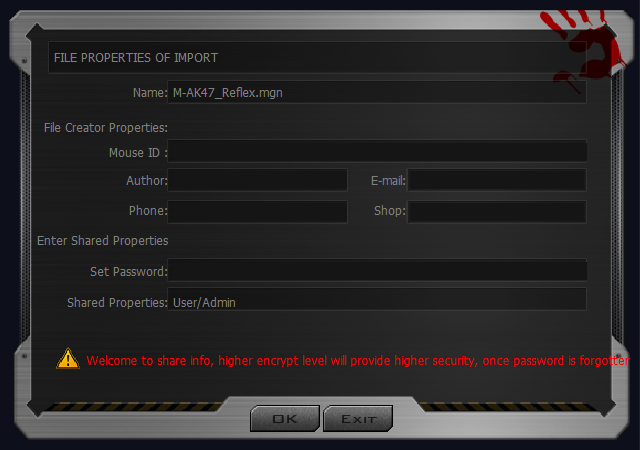
Если вы увидите такое окно - нажмите кнопку OK.
Загрузка Макросов
Мышки Bloody имеет 3 или 4 режима работы левой кнопки. Первый - это не настраиваемый стандартный режим. Вы можете привязать основной Bloody макрос MGN или MGN2 к последующим N-Key, 3-Key и 4-Key (только на специальных моделях мыши).
tab headshot

1. Перейдите во вкладку HEADSHOT.
2. Выберите Игра
3. Выберите привязать макрос к N-Key, 3-Key and 4-Key (только на специальных моделях мыши).
4. Нажмите кнопку применить APPLY.
5. Нажмите кнопку выйти Exit. Можно пометить "Больше не показывать", но при большой загрузке макросов с помощью этого окна вы можете контролировать объем памяти мыши Memory Space.
2. Выберите Игра
3. Выберите привязать макрос к N-Key, 3-Key and 4-Key (только на специальных моделях мыши).
4. Нажмите кнопку применить APPLY.
5. Нажмите кнопку выйти Exit. Можно пометить "Больше не показывать", но при большой загрузке макросов с помощью этого окна вы можете контролировать объем памяти мыши Memory Space.
Поздравляю! Теперь вы можете использовать макросы MGN/MGN2 для вашей мышки Bloody!
 Русский (Россия)
Русский (Россия)  English (United Kingdom)
English (United Kingdom)